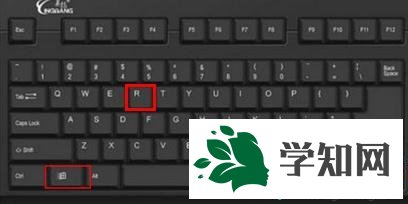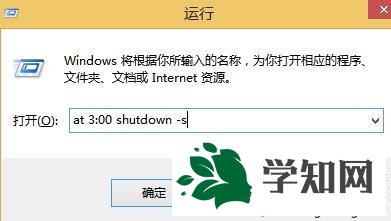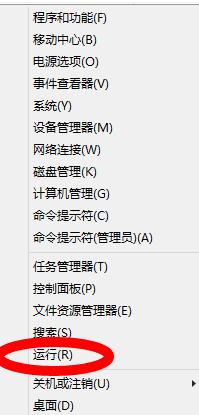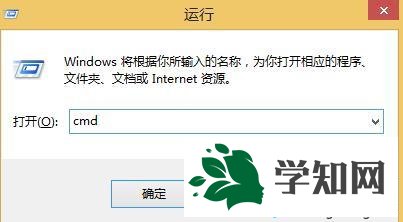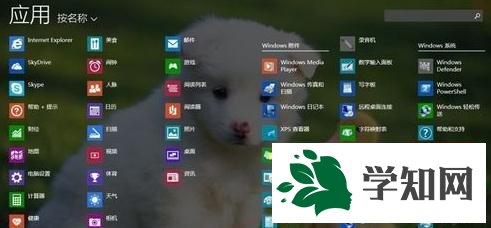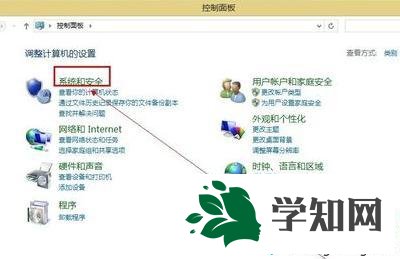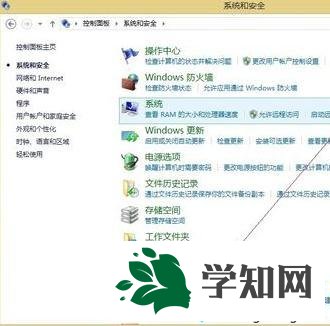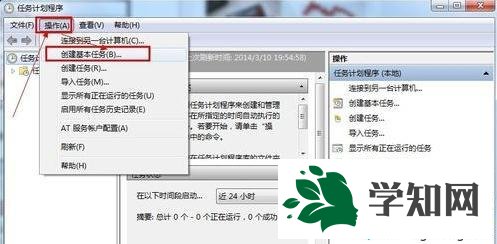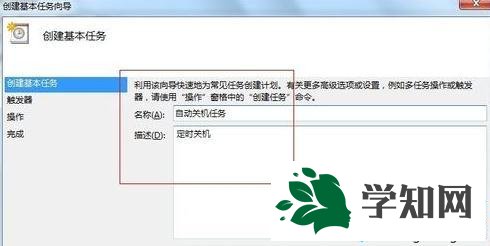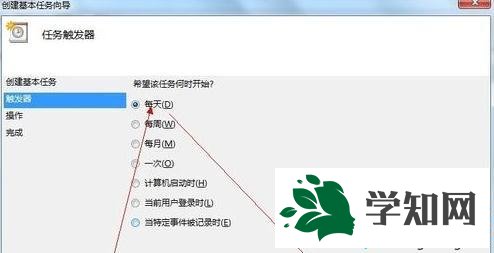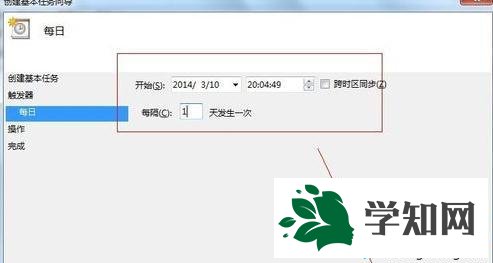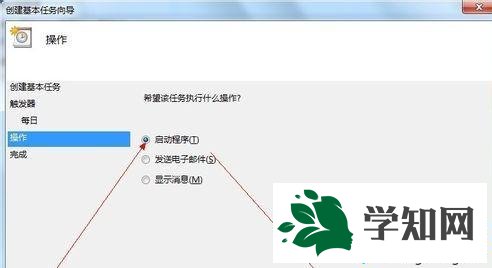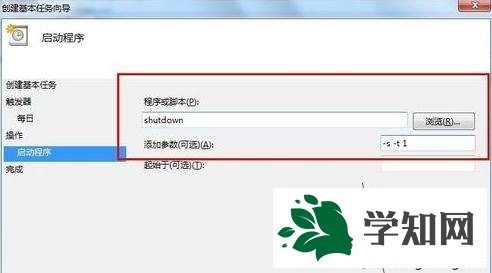Win8系统如何设置
电脑在某一个时间段
自动关机?有时候因为一些原因要离开电脑,可是电脑正在下载程序,没办法立刻关机,如果不关机比较耗电。其实我们可以设置电脑在某一个时间段自动关机,这样就不用担心电脑不会关机问题了。接下去 小编就和大家讲解具体设置方法。 方法一: 1、按“WIN”+“R”键,“WIN”就是类似四个方块那个键;
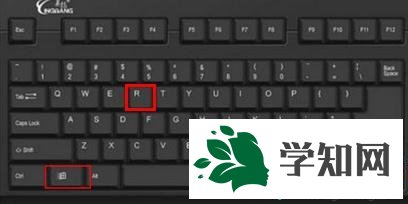
2、输入“at 3:00 shutdown -s”,点击“确定”,就成功设置了电脑在3:00关机。“3:00”处可以改任一时间点;
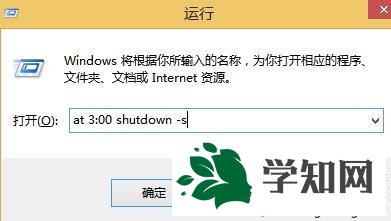
win8设置定时关机的方法二
1、右键点击“开始”,选择“运行”
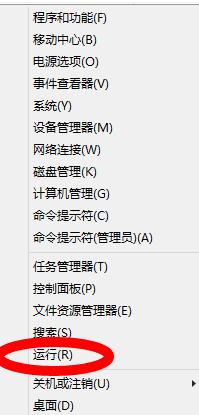
2、输入“cmd”;
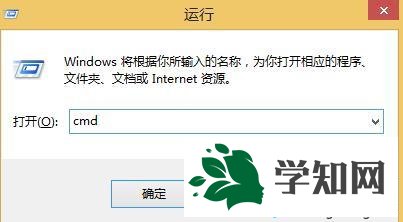
3、输入“shutdown -s -t 3600”,按回车确定。3600代表3600秒,即1小时。此时表示1小时后关机.

方法三
1、在开始界面找到下拉按钮。并点击它。如果找不到就按WIN+F;

2、找到控制面板并打开它;
3、如果找不到就按WIN+F的,然后输入控制面板,搜索所有位置,然后回车;
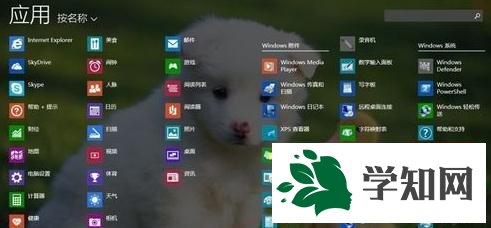
4、点击“系统和安全”;
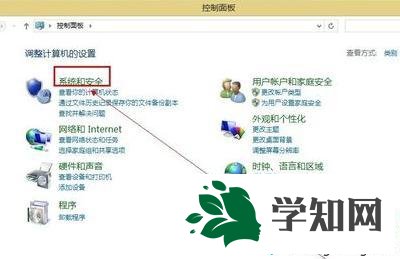
5、点击“计划任务”;
6、打开可能需要一段时间;
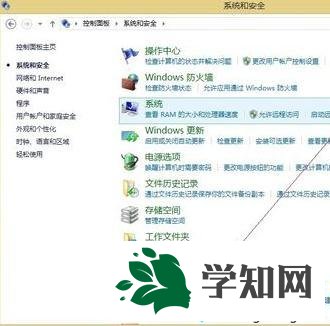
7、依次点击“操作”---“创建基本任务”;
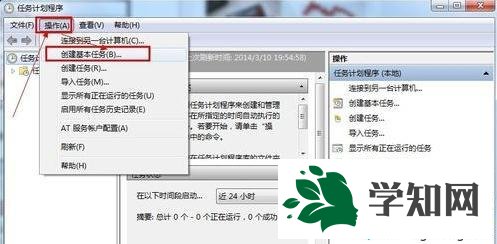
8、在名称和描述处分别输入“自动关机任务”和“定时关机”;
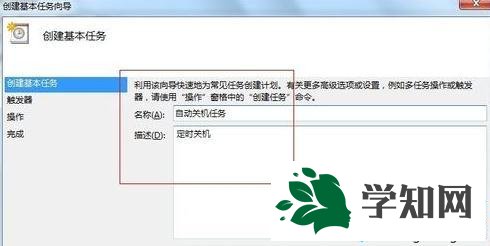
9、选择每天,然后点击下一步;
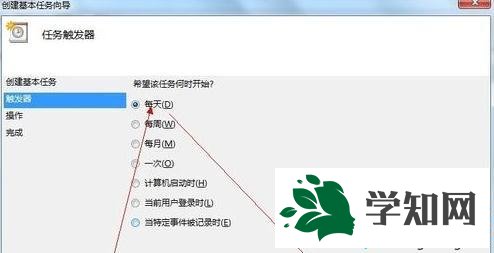
10、设置你想每天定时关机的时间,我的是20过4分,从2012年3月10号开始执行;
11、选择“启动程序”再次点击“下一步”;
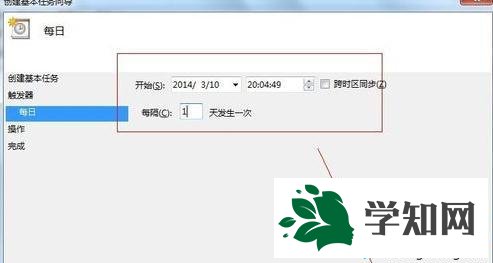
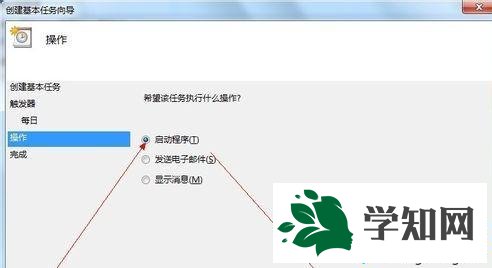
12、输入关机命令:shutdown -s -t 0;
13、其中-t 0指的是开机在0秒后执行,如果为-t 60 那么意思是60秒后执行关机命令;
14、然后点击完成,就能在规定的时间执行关机命令啦;
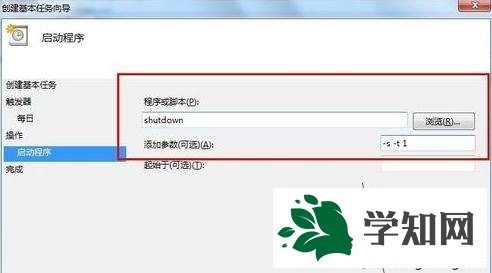
15、注意:如果想删除定时关机任务,在
任务栏中找到“自动关机任务” 在该任务上右键然后点击删除!
郑重声明:本文版权归原作者所有,转载文章仅为传播更多信息之目的,如作者信息标记有误,请第一时间联系我们修改或删除,多谢。